Εάν σας απασχολεί το γεγονός ότι οι κάμερες Street View 360 των Χαρτών Google τραβούν εικόνες του σπιτιού ή του διαμερίσματός σας, μπορείτε να τους ζητήσετε να κρύψουν τη διεύθυνση. Ως ενδιαφερόμενος πολίτης, η προστασία της ιδιωτικής ζωής του σπιτιού είναι υψίστης σημασίας. Σε αυτό το άρθρο, έχω συζητήσει πώς μπορείτε να θολώσετε το σπίτι σας στους Χάρτες Google σε Mac.
Ωστόσο, προτού υποβάλετε αίτημα για απόκρυψη του σπιτιού σας, βεβαιωθείτε ότι η απόφασή σας είναι οριστική, καθώς δεν μπορείτε να ξεθολώσετε την ιδιοκτησία σας μετά την αποδοχή του αιτήματος. Εάν είστε σίγουροι, ακολουθήστε τις παρακάτω οδηγίες.
Γιατί πρέπει να θολώσετε το σπίτι σας στους Χάρτες Google;
-
Ανησυχίες σχετικά με το απόρρητο: Ίσως να μην θέλετε οι ξένοι στο Διαδίκτυο να μπορούν να δουν την κατοικία σας.
-
Ανησυχίες για την ασφάλεια: Εάν το σπίτι σας είναι ορατό στους Χάρτες Google, ενδέχεται να εκτεθείτε περισσότερο σε διαρρήξεις ή άλλες εγκληματικές δραστηριότητες.
-
Αποτροπή εμπορικής χρήσης χωρίς συγκατάθεση: Μπορείτε να επιλέξετε να περιορίσετε τη χρήση του σπιτιού σας για εμπορικούς λόγους χωρίς την άδειά σας, όπως σε καταχωρήσεις ακινήτων ή διαφημίσεις.
-
Προστασία προσωπικών πληροφοριών: Η θόλωση της κατοικίας σας στους Χάρτες Google αποτρέπει την αποκάλυψη της διεύθυνσης, αποτρέποντας έτσι ανεπιθύμητες παρακινήσεις ή επισκέπτες.
Σημείωση: Η λειτουργία θαμπώματος δεν είναι διαθέσιμη στους Χάρτες Google για iOS ή Android.
Πώς να θολώσετε το σπίτι σας στο Google Street View σε Mac ή υπολογιστή
- Ανοίξτε οποιοδήποτε πρόγραμμα περιήγησης στο Mac ή τον υπολογιστή σας. Χρησιμοποιώ το Google Chrome.
- Κατευθύνομαι προς Χάρτες Google.
- Πληκτρολογήστε τη διεύθυνση του σπιτιού σας στο πλαίσιο Αναζήτηση.

- Επιλέξτε και σύρετε το κίτρινο εικονίδιο ανθρώπου στον δρόμο δίπλα στο σπίτι σας.
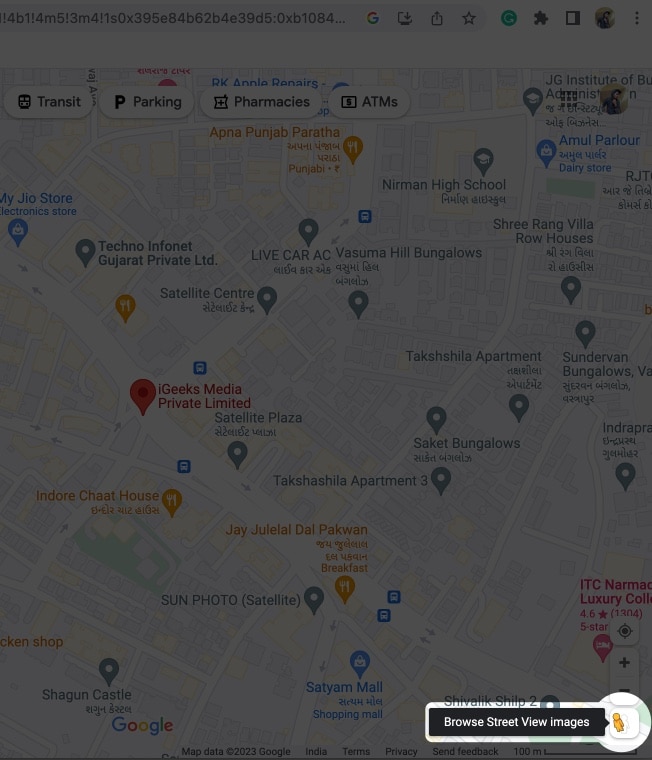
- Κάντε κλικ στην Αναφορά προβλήματος κάτω δεξιά.
Εναλλακτικά, μπορείτε να κάνετε κλικ στο εικονίδιο με τις τρεις κουκκίδες → επιλέξτε Αναφορά προβλήματος.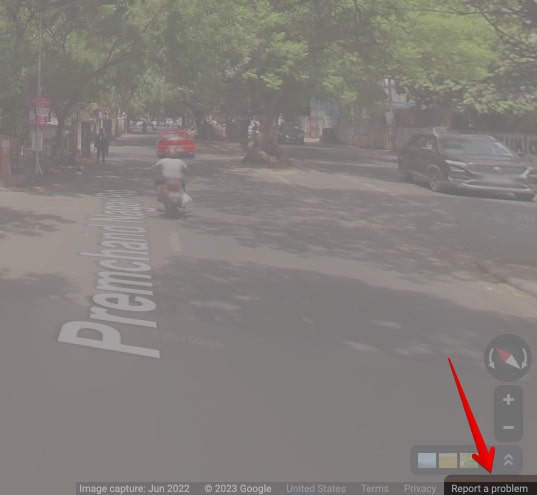
- Προσαρμόστε το σπίτι σας να βρίσκεται μέσα στο κόκκινο ορθογώνιο κουτί.
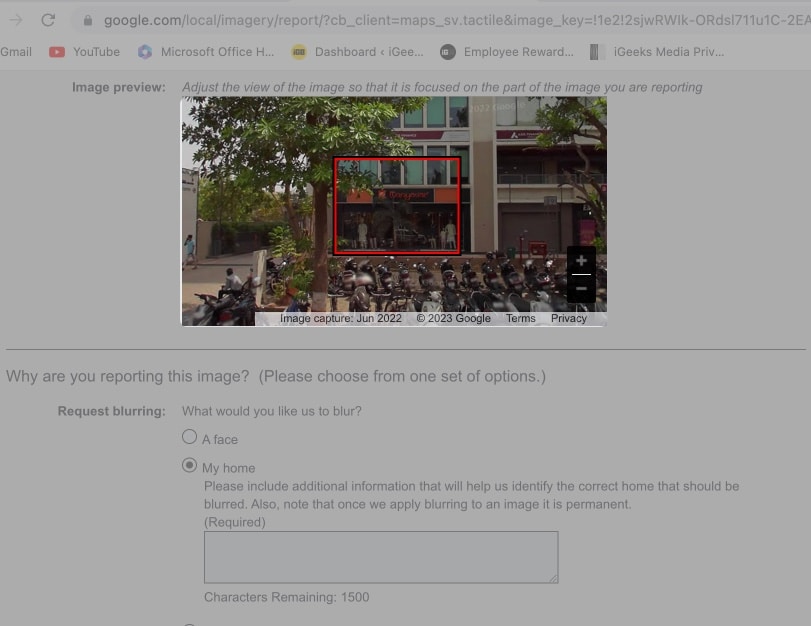
- Στην ενότητα Αίτημα θαμπώματος, επιλέξτε Το σπίτι μου.
Δώστε πρόσθετες πληροφορίες στο γκρι πλαίσιο παρακάτω. - Δώστε τις άλλες απαιτούμενες πληροφορίες και ολοκληρώστε την επαλήθευση reCAPTCHA.
- Κάντε κλικ στην επιλογή Υποβολή.
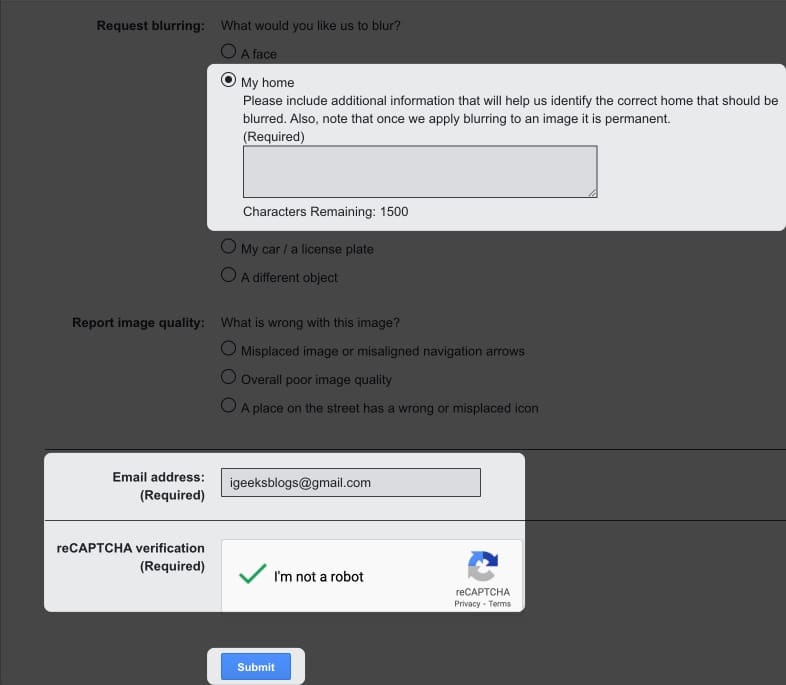
Θα ανακατευθυνθείτε σε μια σελίδα με ένα ευχαριστήριο μήνυμα και θα λάβετε επίσης ένα e-mail στην καταχωρημένη διεύθυνση e-mail σας.
Σημείωση: Η Google δεν έχει παράσχει διαδικασία για τον έλεγχο της κατάστασης του αιτήματός σας για θόλωμα.
Πώς να βρείτε και να προσδιορίσετε εάν το σπίτι σας είναι ήδη θολό στους Χάρτες Google
Είναι καλή ιδέα να ελέγξετε ξανά εάν έχετε θολώσει την κατοικία σας ή όχι.
- Μεταβείτε στη σελίδα Street View των Χαρτών Google.
- Αναζητήστε τη διεύθυνσή σας.
- Κάντε κλικ στην εικόνα με το σπίτι σας στην αριστερή πλευρά κάτω από την ενότητα Φωτογραφίες.
- Συγκρίνετε την εικόνα του σπιτιού σας με αυτή των κοντινών σπιτιών.
Είναι ήδη θολή εάν δείτε μια πλαστογραφημένη, παραμορφωμένη ή εικονοστοιχισμένη εικόνα της κατοικίας σας.
Συχνές ερωτήσεις
Η Google δεν έχει δεσμευτεί επίσημα σε ένα χρονοδιάγραμμα για την απόκριση στο αίτημά σας να θολώσει την ιδιοκτησία σας στο Street View στους Χάρτες Google.
Ναι, μπορείτε να θολώσετε το σπίτι σας στους Χάρτες της Apple στέλνοντας ένα μήνυμα ηλεκτρονικού ταχυδρομείου στη διεύθυνση [email protected] και ζητώντας να λογοκριθεί και να κρυφτεί η περιουσία σας.
Είναι απλό να αλλάξετε το προεπιλεγμένο πρόγραμμα περιήγησης στο iPhone σας. Δείτε πώς μπορείτε να ορίσετε τους Χάρτες Google ως το προεπιλεγμένο πρόγραμμα περιήγησής σας στο iPhone σας.
Αυτό είναι!
Οι Χάρτες Google είναι μια πολύ χρήσιμη εφαρμογή όταν περπατάτε σε άγνωστους δρόμους. Με την προσθήκη χαρακτηριστικών όπως η δυνατότητα μέτρησης της απόστασης μεταξύ δύο σημείων, προγραμματισμού ταξιδιών και χαρτών εκτός σύνδεσης, έχει βελτιωθεί πολύ σημαντικά. Ωστόσο, κατά καιρούς θα μπορούσε να παραβιάσει το απόρρητό σας, επομένως είναι ασφαλές να θολώσετε το σπίτι σας στους Χάρτες Google. Θέλετε να καλύψω περισσότερα τέτοια θέματα; Ενημερώστε με στα σχόλια παρακάτω.
Διαβάστε περισσότερα:
- Πώς να αλλάξετε τη γλώσσα Φωνητικής αναζήτησης των Χαρτών Google σε iPhone και iPad
- Πώς να ενεργοποιήσετε τη σκοτεινή λειτουργία στους Χάρτες Google στο iPhone
- Πώς να χρησιμοποιήσετε την κατάσταση ανώνυμης περιήγησης στους Χάρτες Google για iPhone και iPad











